Design Windows 10 Vista previa
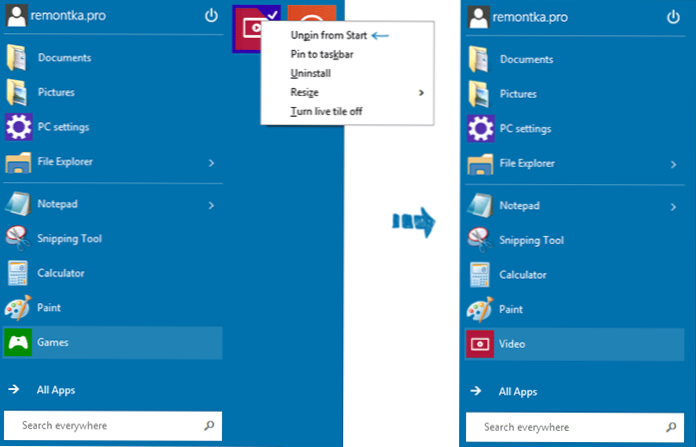
- 1365
- 298
- Elsa Navarro
Hace unos días escribí una pequeña revisión de Windows 10 Technical View, en la que noté que vi cosas nuevas allí (por cierto, olvidé mencionar que el sistema se está cargando aún más rápido que los ocho) y si está interesado En cómo el nuevo sistema operativo se forma por defecto, las capturas de pantalla que puede ver en el artículo especificado.
Esta vez hablaremos sobre qué oportunidades para cambiar el diseño están en Windows 10 y cómo puede configurar su apariencia en su gusto.
Las oportunidades del menú comienzan en Windows 10
Comencemos con el menú de regreso comenzar en Windows 10 y ver cómo cambiar su vista.
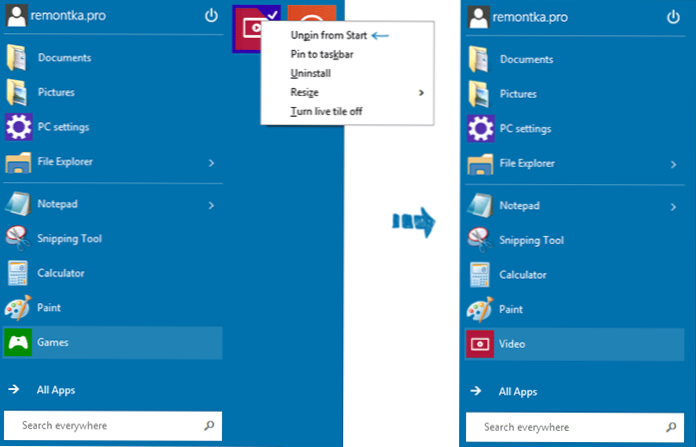
En primer lugar, como ya escribí, puede eliminar todas las fichas de aplicaciones del lado derecho del menú, lo que lo hace casi idéntico al lanzamiento que se encuentra en Windows 7. Para hacer esto, simplemente haga clic en el mosaico con el botón derecho del mouse y haga clic en "Desvolver desde el inicio" (desenroscar desde el menú de inicio), y luego repita esta acción para cada uno de ellos.
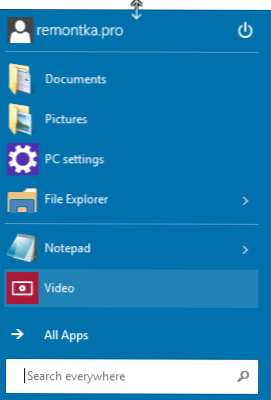
La siguiente oportunidad es cambiar la altura del menú de inicio: simplemente traiga el puntero del mouse al borde superior del menú y tire de él hacia arriba o hacia abajo. Si hay mosaicos en el menú, redistribuirán, es decir, si lo hace a continuación, el menú se ampliará.

Puede agregar casi cualquier elemento al menú: accesos directos, carpetas, programas: simplemente haga clic en el elemento (en el conductor, en el escritorio, etc.PAG.) con el botón derecho del mouse y seleccione "Pin para iniciar" (adjuntar al menú Inicio). Por defecto, el elemento se soluciona en el lado derecho del menú, pero puede arrastrarlo a la lista de la izquierda.
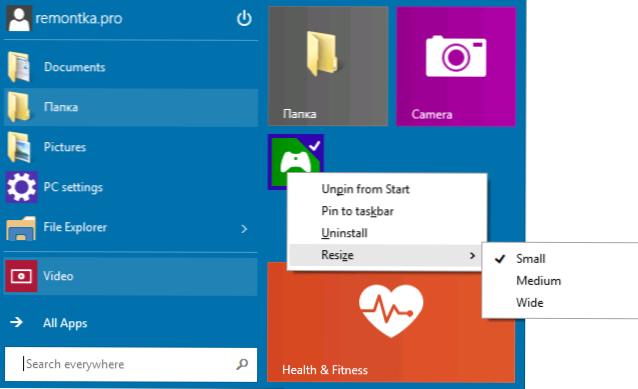
También puede cambiar el tamaño de los mosaicos de la aplicación utilizando el menú "cambiar el tamaño", tal como estaba en la pantalla inicial en Windows 8, que, si se desea, se puede devolver a través de la configuración del menú de inicio, el clic derecho en el derecho del derecho Panel "Propiedades" - "Propiedades". Allí también puede configurar los puntos que se mostrarán y cómo se mostrarán exactamente (abierto o no).
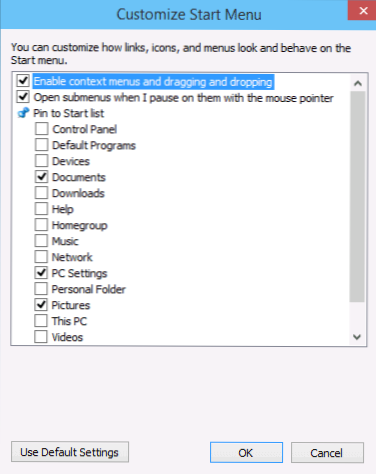
Y finalmente, puede cambiar el color del menú de inicio (el color del panel de las tareas y límites de las ventanas también cambiará), para esto, haga clic en el botón derecho en un lugar vacío del menú y seleccione el "Personalizar "Artículo (personalizar).
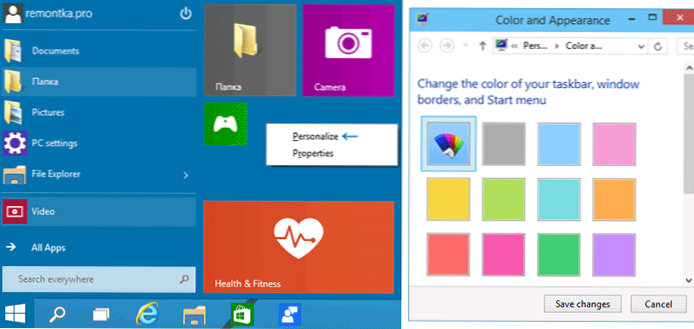
Quitamos las sombras de las ventanas del sistema operativo
Una de las primeras cosas a las que presté atención a Windows 10: sombras descartadas por Windows. Personalmente, no les gustaron, pero se pueden eliminar si lo desean.
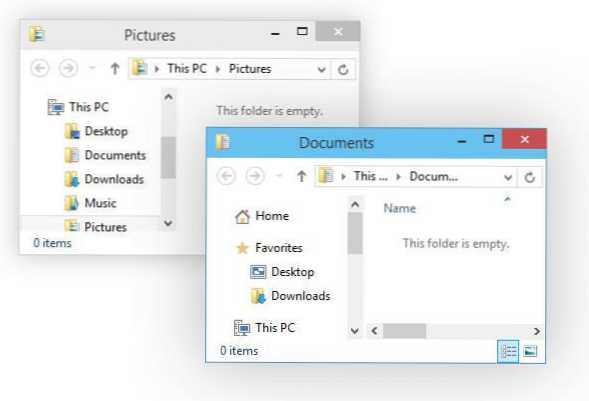
Para hacer esto, vaya al punto de control "Sistema" (Sistema), seleccione el elemento "Configuración del sistema avanzado" (Configuración avanzada del sistema), en la pestaña "Configuración" (Configuración) y desconecte "Show Shads en Windows" (Mostrar sombras debajo de las ventanas).
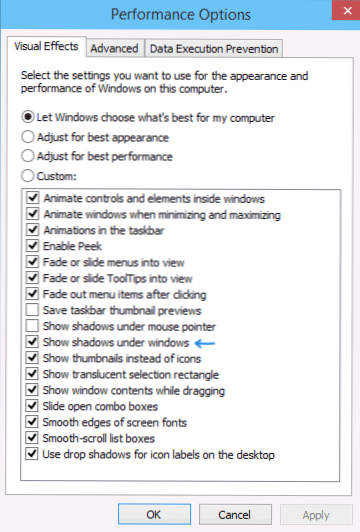
Cómo devolver mi computadora a tu escritorio
Como en la versión anterior del sistema operativo, en Windows 10 en el escritorio solo hay un icono - Canasta. Si está acostumbrado, también hay una "mi computadora", luego para devolverlo, haga clic en el botón derecho del mouse desde la tabla de cero y seleccione el elemento de personalización (personalización), después de lo cual "cambiar los iconos de escritorio" (cambie el trabajador iconos a la izquierda. Tabla) e indiquen qué iconos se deben mostrar, también hay un nuevo icono de "mi computadora".
![]()
Temas para Windows 10
Los temas de diseño estándar en Windows 10 no son diferentes de los que están en la octava versión. Sin embargo, casi inmediatamente después del lanzamiento de la vista previa técnica, aparecieron nuevos temas, especialmente "afilados" bajo la nueva versión (vi el primero de ellos en Deviantart.com).
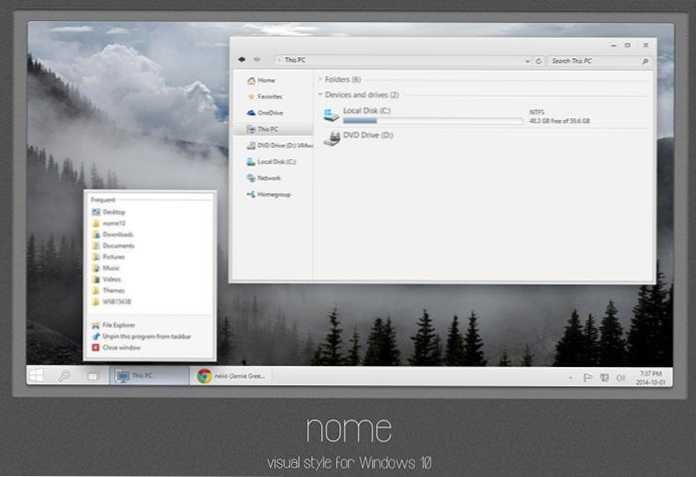
Para instalarlos, use primero el parche UXStyle, que le permite activar temas de diseño de tercera parte. Puede descargarlo desde el sitio web de UXStyle.com (versión para el umbral de Windows).
Lo más probable es que, las nuevas posibilidades de configurar la apariencia del sistema, el escritorio y otros elementos gráficos (según mis sensaciones, Microsoft aparecerá a estos puntos activando estos puntos). Mientras tanto, describí lo que es en este momento.
- « Eliminar programas no deseados en la herramienta de eliminación de adware de bitdefender
- Trabajar con archivos PDF en el programa PDF Shaper »

